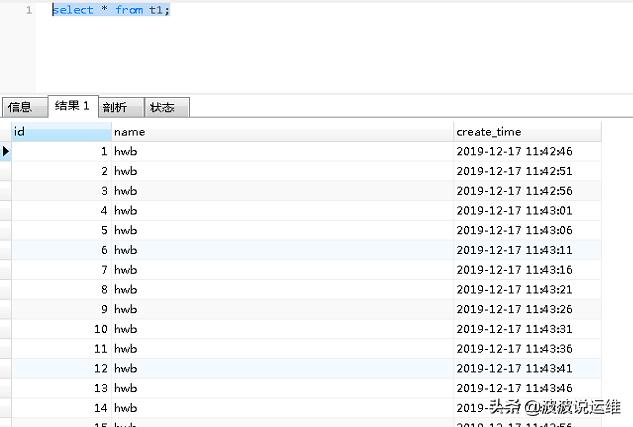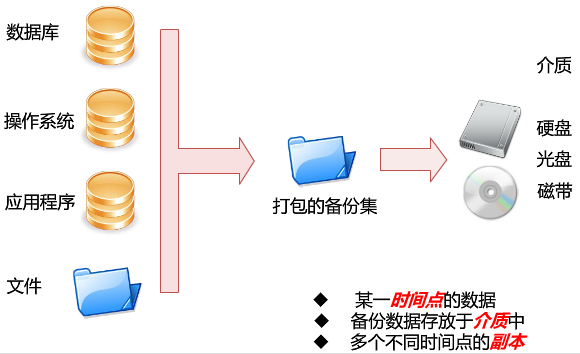如何修改MySQL数据库的密码?
可以通过以下步骤修改MySQL数据库的密码:
1. 打开命令行终端或者MySQL客户端,并使用管理员权限登录MySQL数据库。
2. 输入以下命令来修改密码:
```sql
ALTER USER '用户名'@'localhost' IDENTIFIED BY '新密码';
```
替换`用户名`为要修改密码的数据库用户的名称,`localhost`为数据库的主机名(如果需要远程访问数据库,可以替换为对应的IP地址或者主机名),`新密码`为要设置的新密码。
注意:如果要修改的用户不存在,可以使用`CREATE USER`命令先创建用户,然后再使用`ALTER USER`命令修改密码。
3. 修改完密码后,可以使用以下命令刷新权限使修改生效:
```sql
FLUSH PRIVILEGES;
```
4. 完成以上步骤后,关闭MySQL客户端。
5. 使用新密码登录数据库,确保修改成功。
上述步骤适用于MySQL 5.7及以上版本。在旧版本的MySQL中,可能需要使用不同的命令来修改密码。
mysql忘记密码怎么修改?
MySQL忘记密码可以通过以下步骤进行修改:
1. 停止MySQL服务
首先需要停止MySQL服务,可以使用以下命令:
```bash
sudo service mysql stop
```
2. 启动MySQL服务并跳过认证
接着需要启动MySQL服务并跳过认证,也就是在启动服务的时候禁用掉权限系统,可以使用以下命令:
```bash
sudo mysqld_safe --skip-grant-tables &
```
这条命令会以跳过认证的方式启动MySQL服务,注意要在后台运行该服务。
图片来源:网络
3. 连接MySQL服务器
使用以下命令来连接MySQL服务器:
```bash
mysql -u root
```
这里的`-u`参数表示要使用的用户名,这里使用`root`用户。因为跳过了认证,所以不需要输入密码即可进入MySQL命令行界面。
4. 修改密码
在MySQL命令行界面中,使用以下命令来修改密码:
```sql
FLUSH PRIVILEGES;
ALTER USER 'root'@'localhost' IDENTIFIED BY 'new_password';
```
这里将`new_password`替换为一个新的密码,这个密码将作为`root`用户的新密码。
5. 退出MySQL命令行界面并重启MySQL服务
在修改完成密码后,使用以下命令来退出MySQL命令行界面并重启MySQL服务:
```bash
exit;
sudo service mysql restart
```
这样,MySQL的密码就被成功修改了。
需要注意的是,修改完成后应该立即恢复MySQL的正常运行模式,以保障系统安全。
如果你忘记了MySQL的密码,可以通过以下步骤来修改密码。
首先,停止MySQL服务。
然后,在命令行中使用特殊的启动参数启动MySQL,以跳过密码验证。
接下来,登录到MySQL服务器并使用特权账户访问用户表。在用户表中找到你忘记密码的账户,并更新密码字段为新的密码。
最后,重新启动MySQL服务,并使用新密码登录。这样,你就成功修改了MySQL的密码。记得在修改密码后及时备份数据库以防数据丢失。